Excel文件打开却无文件内容显示的解决方法
(福利推荐:你还在原价购买阿里云服务器?现在阿里云0.8折限时抢购活动来啦!4核8G企业云服务器仅2998元/3年,立即抢购>>>:9i0i.cn/aliyun)
打开Excel表格之后,表格中的内容不见了,并且编辑界面全都显示成灰色的,打开其他表格也是这种情况,该如何解决呢?如果只是打开空白表格不显示单元格可参考:Excel打开后空白不显示表格的两种解决办法

Excel文件打开却无文件内容显示的解决方法
一、首先按【win+R】键打开运行对话框,然后在框内输入【regedit】并按回车键确认。

确认之后,就打开【注册表编辑器】窗口,展开【计算机\HKEY_CLASSES_ROOT】。

找到【Excel.Sheet.12】项并打开,接着依次展开【shell\Open\command】。

然后双击【command】项右侧框内的值,然后将数值数据中【"C:\Program Files\Microsoft Office\Root\Office16\EXCEL.EXE"】后面的【/dde】改为【"%1"】,点击【确定】即可。


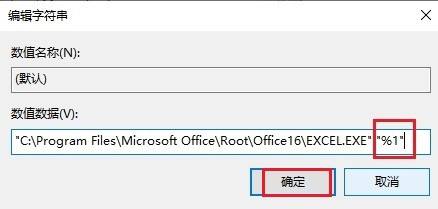
再以同样方法设置【Excel.Sheet.8】,就可以了。


二、点击Excel表格左上角的【文件】,接着点击【选项】。


进入【Excel选项】之后,点击【高级】选项。

在【高级】选项,右侧找到【常规】,然后将常规下的【忽略使用动态数据交换(DDE)的其他应用程序】前面的勾去掉。

推荐阅读:
Office 2013完美激活码与官方原版简体中文下载地址(超全)
WPS2019政府版专业增强版纯净无广告下载(去除政府版logo、WPS网盘)
到此这篇关于Excel文件打开却无文件内容显示的解决方法的文章就介绍到这了,更多相关Excel没有内容内容请搜索程序员之家以前的文章或继续浏览下面的相关文章,希望大家以后多多支持程序员之家!
相关文章

Excel打印表格怎么铺满整张A4纸? 让excel表打印铺满技巧
Excel打印表格怎么铺满整张A4纸?excel打印表格的时候,想要让表格铺满整个页面,该怎么操作呢?下面我们就来看看让excel表打印铺满技巧2023-06-06
excel怎么制作报价表? 用 Excel 快速制作产品报价表的教程
excel怎么制作报价表?日常生活中常常需要用到【商品报价表】,那么这个【商品报价表】是怎么做的呢?详细请看下文介绍2023-06-05
excel表格怎么做仓库管理系统? 快速学仓库报表的流程及技巧
excel表格怎么做仓库管理系统?想要直接使用excel表格做仓库管理系统,该怎么操作呢?下面我们就来看看快速学仓库报表的流程及技巧2023-05-30
excel中查询函数怎么用? hyperlink函数的使用方法及实例
excel中查询函数怎么用?excel中有很多函数经常使用,其中一个函数是无法被代替的,它就是hyperlink函数,下面我们就来看看hyperlink函数的使用方法及实例2023-05-23
excel表格中图片怎么隐藏? Excel表格一键隐藏全部图片的技巧
excel表格中图片怎么隐藏?excel表格中有很多图片,想要快速隐藏所有图片,该怎么操作呢?下面我们就来看看Excel表格一键隐藏全部图片的技巧2023-05-17 excel里切片器的作用?excel中可以使用的功能很多,其中切片器很多朋友不知道怎么用,下面我们就来看看excel切片器使用技巧2023-05-11
excel里切片器的作用?excel中可以使用的功能很多,其中切片器很多朋友不知道怎么用,下面我们就来看看excel切片器使用技巧2023-05-11
excel文本函数怎么用? LEN/LENB/LEFT函数的用法
excel文本函数怎么用?文本函数中LEN/LENB/LEFT很常用,该怎么使用呢?下面我们就来看看详细的教程2023-05-09
Excel合并两个单元格内容中间怎么添加文字? 连接两个单元格内容中间加
Excel合并两个单元格内容中间怎么添加文字?excel表格想要合并单元格,合并单元格的时候,想要在两个单元格中间加文字,该怎么操作呢?下面我们就来看看Excel连接两个单元2023-05-04
Excel如何快速核对两个表格内容? Excel快速核对两个表格内容方法介绍
Excel如何快速核对两个表格内容?如果给你两列数据,让你快速地找不同,你知道怎么操作吗?下面我们就来看看详细的技巧2023-04-28
Excel中双击的高效操作能实现哪些功能 Excel中双击的高效操作实现功能
Excel 中简简单单的双击,竟然就能完成这么多骚操作,下面我们就来看看Excel双击能实现哪些功能吧2023-04-27








最新评论